اینستاگرام فیلترهایی متنوع را هم برای استوریها و هم برای ریلزها در اختیار کاربران خود میگذارد. برخی از این فیلترها حتی از واقعیت افزوده (AR) برای اعمال افکتها و جلوههای ویژه به صورت کاربر استفاده میکنند. هر فیلتر خاصی که در اینستاگرام در دسترس قرار دارد، میتواند رنگها و ظاهر کلی عکسها و ویدیوهای شما را بهشکلهای مختلف بهبود بخشد. با کمک این افکتها قادر خواهید بود تا محتوای سرگرمکننده و جذابتری را در اینستاگرام ایجاد کنید.
همانطور که احتمالاً میدانید، اینستاگرام به کاربران این امکان را میدهد تا فیلترهایی را برای عکسها و فیلمهایی که با استفاده از دوربین داخلی خود اینستاگرام گرفتهاند، اعمال کنند. بهطور مشابه، در صورتیکه تمایل دارید از افکتهای واقعیت افزودهی اینستاگرام نیز استفاده کنید، معمولاً باید ویدیوها را مستقیماً در خود برنامه ضبط نمایید.
با این حال، بسیاری از کاربران با استفاده از اپلیکیشن دوربین پیشفرض گوشی عکس یا فیلم میگیرند. از این رو، سؤالی که برای بسیاری از کاربران مطرح میشود این است که چگونه باید فیلترهای اینستاگرام را به عکسها یا فیلمهای موجود در گوشی خود اضافه کنیم؟ برای پاسخ به این سؤال و آشنایی با نحوهی اضافه کردن فیلتر اینستاگرامی دلخواه خود به عکسها و ویدیوهایی که در گالری گوشی اندرویدی یا آیفون ذخیره کردهاید، با اِروتِک همراه باشید.
اضافه کردن فیلترهای اینستاگرام به عکس یا ویدیو در استوری
اینستاگرام فیلترهای مختلفی برای استوری دارد که میتوانید در میان انبوهی از گزینههای متنوع، فیلتر دلخواه خود را بهراحتی روی هر عکس یا ویدیویی از گالری گوشی خود اعمال کنید. این کار را میتوان با کشیدن انگشت به سمت چپ یا راست در صفحهی ویرایش استوری انجام داد.
علاوهبر فیلترهای استوری، افکتهای دیگری که در اینستاگرام خود ذخیره کردهاید را نیز میتوانید اضافه کنید. جهت اعمال فیلتر روی عکس یا ویدیوی مدنظرتان برای استوری کردن، مراحل زیر را دنبال نمایید:
۱. برنامهی اینستاگرام را در گوشی خود باز کنید.
۲. روی گزینهی «Your Story+» در بالا و سمت چپ صفحه ضربه بزنید. همچنین میتوانید ابتدا روی دکمهی پلاس (+) ضربه بزنید و سپس گزینهی «Story» را انتخاب کنید.
۳. عکس یا ویدیوی موردنظرتان را از گالری یا از بین تصاویری که با دوربین گوشی گرفتهاید، انتخاب کنید. بعد از انجام این کار، به صفحهی ویرایش استوری میروید.
۴. همانطور که در تصویر زیر میبینید، روی گزینهی «Effects» در بالای صفحه ضربه بزنید. این کار افکتها و جلوههای مختلف اینستاگرام را در پایین صفحه نشان میدهد.

۵. فیلتر دلخواهی که میخواهید روی عکس یا ویدیوی شما اعمال شود را انتخاب کنید. افکتهای دیگر اینستاگرام نیز در سمت چپ و راست در دسترس و قابل انتخاب هستند. برای اعمال فیلتر، روی دکمهی «Done» ضربه بزنید.

۶. اکنون با لمس گزینهی «Your Story» میتوانید عکس یا ویدیو را در اینستاگرام استوری کنید. در صورتی هم که میخواهید آن عکس یا ویدیو را در گوشی خود ذخیره کنید، تنها کافی است روی نماد دانلود ضربه بزنید.
اضافه کردن فیلترهای اینستاگرام به ویدیوهای خود در ریلز
افکتها و فیلترهای زیادی برای بخش ریلز اینستاگرام در دسترس قرار دارند. هنگام ضبط ویدیو میتوانید از میان افکتهای مختلف، از جمله فیلترهایی که ذخیره کردهاید، یا افکتهای پرطرفدار و پیشنهادی اینستاگرام یکی را انتخاب کنید. اما اگر قبلاً ویدیویی را با گوشی خود ضبط کرده باشید و حالا میخواهید فیلتر دلخواه خود در اینستاگرام را به آن اضافه کنید، دقیقاً چه مراحلی را باید طی کرد؟ در ادامه نحوهی انجام این کار آمده است:
۱. برنامهی اینستاگرام را در گوشی خود باز کنید.
۲. روی دکمهی پلاس (+) در بالای صفحه ضربه بزنید و سپس گزینهی «Reels» را انتخاب کنید.
۳. اکنون ویدیویی که با دوبین گوشی خود ضبط کردهاید و میخواهید روی آن فیلتر اعمال کنید را انتخاب نمایید. بعد از انتخاب ویدیو، روی «Add» و بعد «Preview» ضربه بزنید تا به صفحهی ویرایشگر بروید.
۴. روی آیکون افکتها (سهستاره) در بالای صفحه ضربه بزنید.

۵. افکتهای اینستاگرام در قسمت پایینی صفحه قابل انتخاب هستند. برای مشاهدهی پیشنمایش ویدیو با این افکتها، روی فیلتر مدنظر خود ضربه بزنید. افکتهای دیگر اینستاگرام نیز در سمت چپ و راست در دسترس قرار دارند.

۶. در نهایت و پس از انتخاب فیلتر موردنظرتان، میتوانید ویدیو را در ریلز اینستاگرام خود قرار دهید یا با کلیک بر روی آیکون دانلود در بالای صفحه، آن ویدیو را در گوشی خود ذخیره کنید.
حل مشکل به نمایش درنیامدن فیلترها یا افکتهای اینستاگرام
برخی از کاربران گزارش دادهاند که قادر به پیدا کردن گزینهی افکتها در ویرایشگر استوری و ریلز اینستاگرام نبودهاند. اگر شما هم با چنین مشکلی روبهرو هستید، طبیعتاً نمیتوانید به عکسها یا ویدیوهای خود فیلتر اضافه کنید. برای برطرف کردن مشکل به نمایش درنیامدن فیلترها یا افکتهای اینستاگرام، به سه دلیل احتمالی زیر توجه داشته باشید:
- برنامهی اینستاگرام را بهروزرسانی کنید؛ افکتها و فیلترهای دوربین اینستاگرام بخشی از ویژگیهای جدید این برنامه محسوب میشوند که ممکن است در نسخههای قدیمیتر در دسترس نباشند. اگر از نسخهی قدیمی اینستاگرام استفاده میکنید، کافی است این اپلیکیشن را از طریق اپ استور (برای iOS) یا گوگل پلی استور (برای اندروید) به جدیدترین نسخه آپدیت کنید.
- اتصال اینترنت خود را بررسی کنید؛ برای اعمال فیلتر روی عکسها و ویدیوهای خود در اینستاگرام، باید همیشه آنلاین باشید. اگر آفلاین هستید و به اینترنت دسترسی ندارید، متأسفانه نمیتوانید روی عکسها و ویدیوهای خود در اینستاگرام فیلتر اضافه کنید. بنابراین، قبل از هر چیزی مطمئن شوید که دیتای گوشی یا وایفای شما روشن است و به اینترنت متصل هستید.
- حافظهی کَش را پاک کنید؛ گاهی اوقات این احتمال وجود دارد که اینستاگرام گزینهی افکتها را به دلیل نقص فنی یا باگ به شما نشان ندهد. معمولاً میتوان با پاک کردن دادههای حافظهی پنهان (کَش) برنامه و ریستارت کردن گوشی، این مشکل را حل کرد. جهت انجام این کار، به تنظیمات (Settings) گوشی خود مراجعه کنید، وارد بخش «Apps» شوید و روی «Instagram» ضربه بزنید. سپس، «Storage» را انتخاب کنید و روی دکمهی «Clear Cache» ضربه بزنید. پس از این کار، گوشی خود را ریستارت کنید و دوباره ببینید که آیا به گزینهی افکتها برای اعمال فیلتر اینستاگرام روی عکس و ویدیوی مدنظر خود دسترسی دارید یا خیر.
منبع: GeekInstructor















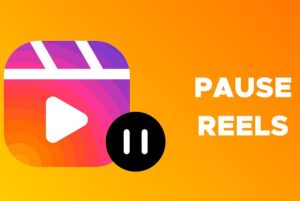



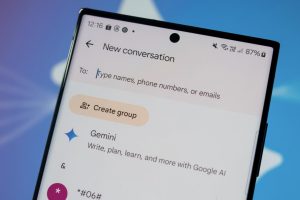
![نحوه فعالسازی حالت تاریک (Dark Mode) در اینستاگرام [اپلیکیشن و نسخه وب]](https://aero-tech.ir/wp-content/uploads/2024/06/Aero-Tech-how-to-turn-on-instagram-s-new-dark-mode-1-300x206.jpg)








![بازی The Expanse: Osiris Reborn معرفی شد [تماشا کنید]](https://aero-tech.ir/wp-content/uploads/2025/06/8285-1-The-Expanse-Osiris-Reborn-scaled.jpg)
